Содержание
Многие российские телекоммуникационные компании решаются на выпуск фирменного планшета, главная цель, которого расширить стандартные рамки предоставляемых услуг. Вот и крупнейший российский оператор телевидения «Триколор ТВ» выпустил свой девайс под кодовым названием GS700.
Внешний вид и комплектация
На фото, гаджет выглядит весьма и весьма интересным, ознакомившись с многочисленными отзывами, можно понять, что пользователи не ожидали такого от General Satellite. Единственным, чем недовольны покупатели – это китайской сборкой.
К слову, абсолютно все сенсорные планшеты, так или иначе, собираются в Китае, но имеют разное качество, в зависимости от цены.
При распаковке, на экране планшета находится защитная пленка, где указаны главные технические характеристики, но к ним вернемся позже. На фото выше, можно видеть, что основная часть панели – это экран, обрамленный в черную рамку. Снизу фирменная эмблема, сверху – глазок фронтальной камеры.
Обратная сторона имеет необычную текстуру, которая позволяет планшету не выскальзывать из рук. На фото, также можно увидеть эмблему производителя и заказчика девайса. Такое решение воспринялось пользователями очень хорошо, на это указывают положительные отзывы в интернете.
Элементы управления
Несмотря на свою бюджетность, планшет триколор имеет хороший набор интерфейсов. С правой стороны клавиша управления громкостью и включения. Обе прорезиненые, имеет хороший ход, и работают без задержек.
Сверху производитель разместил:
- Разъем для аудиогарнитуры;
- Micro-USBдля подключения к компьютеру и зарядки;
- Reset – полный сброс;
- Порт micro-HDMI для подключения к приставке или телевизору.

А, с левой стороны, одиноко находящийся разъем для внешних flash-карт. Планшет отлично собран, нет ни скрипов, ни люфтов – хороший вариант, а главное, не дорогой, для повседневного использования. Многочисленные отзывы подтверждение тому.
Технические характеристики
Ничего сверхъестественного ждать от бюджетной таблетки не стоит. Телекоммуникационная компания «Триколор ТВ» выпускала его, как подарок клиентам, использующие их основные услуги.
| ОЗУ | 1 ГБ |
| Экран | Диагональ 7 дюймов, IPS-матрица и 1024х600 пикселей |
| Процессор | MediaTek MT8127 с четырьмя ядрами |
| Основная память | 4 ГБ |
| Видеоадаптер | Бюджетный Mali-450 MP4 |
| Платформа | Android версии 4.4 |
| Камеры | 0,3 МП фронтальная и 2 МП основная камеры |
| Интерфейсы | Wi-Fi, GPS, Bluetooth и Miracast |
| Масса | 280 грамм |
| Время работы | До 5 часов при воспроизведении видео |
Планшет триколор, в первую очередь, используется, как дополнение к приставкам и удобный «пульт» для быстрого доступа к спутниковому телевиденью. Хотя при этом, в отзывах пользователи отмечают стабильную работу при запуске игры GTA: San Andreas.
Комплектация
Увы, для того чтобы использовать сенсорный девайс по своему назначению, придется за дополнительные деньги приобрести шнур HDMI.
На фото можно видеть, что производитель ограничился стандартным набором элементов:
- Таблетка;
- Сборное зарядно устройство;
- А, также сопроводительная документация.
Покупатели в отзывах отметили, что на зарядном блоке имеется эмблема GS, возможно, производитель освоил процесс изготовления собственных блоков питания.
Обзор операционной системы
Как уже говорилось выше, на устройство предустановлена современная операционная система Android 4.4. Которая при взаимодействии с фирменными приложениями и, достаточно хорошей начинки, обеспечивает стабильную работу: без явных зависаний и торможений.
Стандартный набор программ от Google и парочку от Триколор ТВ, вполне достаточно для первого запуска. Общий интерфейс системы не изменился, чтобы подключить к интернету, как и прежде необходимо:
- Активировать модуль Wi-Fi в настройках;
- Находится в пределах действия нужной точки;
- Ввести пароль при подключении;
- Пользоваться после удачной синхронизации.
Отзывы покупателей, свидетельствуют, что, несмотря на бюджетность гаджета – Wi-Fi работает отлично, даже если точка находится в некотором удалении.
К сожалению, режим OTG устройство не поддерживает, поэтому подключить USB-модем не удастся.
Системное обслуживание
Рано или поздно, стандартный интерфейс Android надоедает и тогда наступает момент, когда владелец начинает задумываться об root-правах, ломанном Recovery и самостоятельной прошивке. Многих, новичков это отпугивает, но строго следуя инструкции: маловероятно что-то сделать не так.
Root-права
Чтобы установить рут на рассматриваемый планшет, необходимо перейти по ссылке и скачать приложение Vroot: http://www.mgyun.com/vroot. Далее, в настройках девайса включить отладку по USB и установку из неизвестных источников, как на фото ниже.
Также необходимо установить драйвера, которые находятся по ссылке: https://drive.google.com/file/d/0By0y7lID6iTzOXh4QS1ZMXlnd2M/view. Помимо них, в архиве также находится программа для прошивки, так сказать все в одном.
Все манипуляции с гаджетом аннулируют гарантию, поэтому не стоит рисковать напрасно, если не уверены в своих силах.
Запускаем программу Vroot, подключаем включенный девайс и нажимаем зеленую кнопку, как на фото выше. Пару секунд и root-права успешно установлены, осталось лишь перезагрузить таблетку и пользоваться. В отзывах владельцы отметили, что приложение для использования root – на китайском. Увы, другого способа нет – интерфейс интуитивно понятен.
Прошивка гаджета
По приведенной ссылке: http://vk.cc/4vgnry, находится подробная видеоинструкция и пять версий прошивки, каждая из которых имеет свои особенности. Но, установка происходит по одной инструкции, которая сейчас будет представлена тезисами.
В первую очередь запускаем программу Flash Tool, на фото выше можно видеть ее главное окно. Отзывы о ней очень положительные, помимо прошивки можно делать глобальный бэкап. Нажимаем на выделенную кнопку и через проводник заходим в папку с прошивкой и выбираем единственный текстовый файл.
Теперь выключаем сенсорный планшет долгим удерживанием Power и подключаем к компьютеру. Нажимаем Download и процесс прошивки пошел, следует немного подождать. Как только на экране появится окно с галочкой в круге, смотрите фото, – можно смело отсоединять девайс от ПК и пробовать включить.
Проблемы после прошивки
Если по каким-то причинам вы не можете запустить девайс после прошивки, значит, он попросту еще не вышел из режима загрузки. Здесь есть несколько способов, от простого до самого радикального:
- Попробовать несколько раз перезагрузить;
- Подключать/отключать от компьютера несколько раз;
- Поставить устройство на зарядку;
- Еще раз прошить, используя другую версию прошивки.
Такие шаги помогают большинству пользователей, многочисленные отзывы этому свидетельствуют. Если не помогают, то поход в сервисный центр – обязательный.
Режим Recovery
Чтобы запустить загрузчик на планшете, необходимо, прежде всего, выключить девайс. Далее, зажимаем кнопки Power и увеличение громкости, до момента появления фото: «Android под зонтом». Отпускаем Power и продолжаем удерживать громкость плюс.

На экране таблетки появляется разобранный андроид – отпускаем кнопку и один раз нажимаем ВКЛ/ВЫКЛ. Если все сделано согласно инструкции, то вы увидите главное меню Recovery. Для управления используются:
- Громкость минус – переход по пунктам;
- Громкость плюс – подтверждения выбора;
- Power – выход из Recovery.




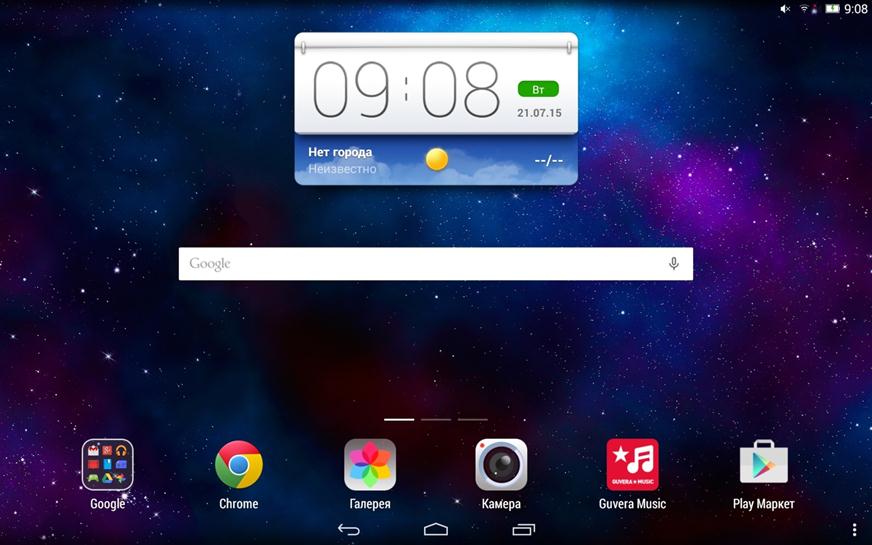





ПОСЛЕДНИЕ КОММЕНТАРИИ